AVI, l'abréviation d'Imbrication Audio Vidéo, est un format d'empaquetage conçu pour stocker des données audio et vidéo. Il a été présenté par Microsoft en novembre 1992, en tant qu'élément de la vidéo pour la technologie de Windows. Dans un fichier AVI, différents codecs peuvent être encapsulés. Il peut contenir des données audio et vidéo dans un conteneur de fichiers, permettant la lecture simultanée de l'audio et de la vidéo.
L'avantage d'AVI est qu'il peut être utilisé sur plusieurs plates-formes, et la plupart des principaux navigateurs prennent en charge les fichiers AVI. L'inconvénient est que le volume est trop grand et que la norme de compression n'est pas uniforme, de sorte que la vidéo AVI peut ne pas être lue en raison de problèmes d'encodage vidéo, ou la vidéo AVI peut ne pas être en mesure d'ajuster la progression de la lecture pendant la lecture, ou seulement son sans images.
WEBM est un format de fichier multimédia ouvert et gratuit, principalement destiné à un usage sur le web. En termes de navigateurs, Chrome, Firefox et Opera prennent tous en charge ce format ; en termes des appareils terminaux, les ordinateurs portables, les tablettes et les appareils portables supportent également des fichiers WEBM. En outre, Flash Player d'Adobe prend ainsi en charge le format WEBM.
Si vous avez besoin de convertir un fichier AVI en WEBM, suivez cet article qui va vous montrer les moyens différents pour effectuer la conversion d'AVI vers WEBM sur Windows et Mac.

Partie 1. Convertir AVI en WEBM avec Aiseesoft Convertisseur Vidéo Ultime
Aiseesoft Convertisseur Vidéo Ultime est un convertisseur multimédia disponible sur Windows et Mac. Il connaît à la fois beaucoup de formats audio et beaucoup de formats vidéo comme MP4 AVI, MOV, FLV, MKV, TS, WEBM, etc. Comme il peut aussi faire de la conversion par lot, vous pourrez convertir en une seule fois tout un dossier vidéo AVI en autant de fichiers WEBM.
En outre, c'est un convertisseur multifonctionnel qui vient avec quelques outils pour améliorer le fichier vidéo : vous pouvez par exemple découper la partie de la vidéo qui vous intéresse, ajuster l'effet du fichier vidéo avant de lancer la conversion.
Aiseesoft Convertisseur Vidéo Ultime
- Convertir une vidéo AVI en WEBM, MP4, MOV, FLV, MKV, etc., sur Windows et Mac.
- Supporter la conversion de presque tous les formats vidéo et audio populaires, y compris MP4, MTS, AVI, MOV, FLV, 3GP, M4V, VOB, TS, FLAC, AAC, AC3, WMA, WAV, M4R, MP3, OGG, etc.
- Faire le montage vidéo pour obtenir un bon effet visuel.
- Créer une vidéo avec des clips vidéo et des images.
- Faire un collage vidéo avec des vidéos et des images.
- La boîte à outils offre une dizaine d'outils pour faciliter votre traitement des fichiers multimédias.
Étape 1 Ouvrir ce convertisseur AVI en WEBM
Lancez Aiseesoft Convertisseur Vidéo Ultime après avoir téléchargé et installé ce convertisseur AVI en WEBM sur votre ordinateur.
 Ouvrir ce convertisseur AVI en WEBM
Ouvrir ce convertisseur AVI en WEBM
Étape 2 Ajouter des fichiers AVI à convertir
Cliquez sur « Ajouter Fichier(s) » dans l'interface principale pour charger des fichiers AVI à convertir en WEBM depuis votre ordinateur.
 Ajouter des fichiers AVI à convertir
Ajouter des fichiers AVI à convertir
Étape 3 Définir WEBM comme format de sortie
En haut à droite, déployez la liste déroulante de « Convertir tout en ». Sélectionnez WEBM comme format de sortie sous l'onglet Vidéo. L'option Identique à la source permet de garder la qualité d'origine.
 Définir WEBM comme format de sortie
Définir WEBM comme format de sortie
Étape 4 Convertir AVI en WEBM
Sélectionnez le dossier pour enregistrer les fichiers WEBM convertis dans la case Enregistrer en bas. Enfin, cliquez sur le bouton « Convertir Tout » pour lancer la conversion d'AVI vers WEBM.
Partie 2. Convertir AVI en WEBM avec Aiseesoft Convertisseur Vidéo Gratuit en Ligne
Si vous ne voulez pas installer de logiciel tiers, vous pouvez aussi penser à la version en ligne d'Aiseesoft Convertisseur Vidéo Gratuit en Ligne. C'est un convertisseur vidéo gratuit qui ne limite la taille de fichiers et supporte la conversion par lots. Ce convertisseur AVI en ligne ne fonctionne pas sur smartphone, mais sur ordinateur seulement, car il a besoin d'installer le petit utilitaire Aiseesoft Launcher.
Étape 1 Ouvrez la page Web d'Aiseesoft Convertisseur Vidéo Gratuit en Ligne.
 Aiseesoft Convertisseur Vidéo Gratuit en Ligne
Aiseesoft Convertisseur Vidéo Gratuit en Ligne
Étape 2 Cliquez sur le bouton Ajouter Fichier(s) à Convertir pour télécharger et installer Aiseesoft Launcher.
Étape 3 Une fois Aiseesoft Launcher installé, cliquez sur « Ajouter un fichier » pour importer un fichier AVI à convertir depuis votre ordinateur.
Étape 4 Définissez WEBM comme format de sortie dans la section Format Vidéo en bas. Puis, cliquez sur le bouton « Convertir » pour commencer à convertir AVI en WEBM.
 Convertir AVI en WEBM avec Aiseesoft Convertisseur Vidéo Gratuit en Ligne
Convertir AVI en WEBM avec Aiseesoft Convertisseur Vidéo Gratuit en Ligne
Partie 3. Convertir AVI en WEBM avec CloudConvert
CloudConvert fournit le service gratuit de conversion de fichiers. Il prend en charge la plupart des fichiers courants, tels que MP4, AVI, WEBM, MOV, MKV, FLV, etc. Donc, vous pouvez aussi utiliser le convertisseur AVI en WEBM de CloudConvert pour convertir vos fichiers en ligne. Mais la vitesse de conversion de la vidéo est un peu lente.
Étape 1 Accédez au site de ce convertisseur AVI en WEBM de CloudConvert : https://cloudconvert.com/avi-to-webm.
Étape 2 Cliquez sur Sélectionner Fichier pour importer un fichier AVI à convertir en WEBM depuis votre ordinateur.
Étape 3 Sélectionnez WEBM comme format de sortie. Pour modifier les paramètres vidéo, cliquez sur l'icône en forme de clef. Puis, vous pouvez modifier la résolution, le codec vidéo, etc.
Étape 4 Ensuite, cliquez sur le bouton Convertir pour lancer la conversion d'AVI vers WEBM. Enfin, cliquez sur Télécharger pour enregistrer la vidéo convertie sur votre ordinateur.
 Convertir AVI en WEBM avec CloudConvert
Convertir AVI en WEBM avec CloudConvert
Conclusion
Cet article a vous présenté comment convertir un fichier AVI en WEBM en ligne et hors ligne. Selon les mêmes moyens, vous pouvez aussi convertir MOV en WEBM, AVI en MP4, MP4 en WEBM, AVI en FLV, etc. Si vous voulez obtenir une vidéo sans perte de qualité et faire un montage vidéo AVI avant la convertir. Aiseesoft Convertisseur Vidéo Ultime est votre meilleur choix.
Veuillez laisser un message dans la zone de commentaires au bas de cet article si vous rencontrez des problèmes lors de la conversion d'AVI vers WEBM et nous vous répondrons le plus vite possible.
Que pensez-vous de cet article ?
Note : 4,7 / 5 (basé sur 99 votes)
 Rejoignez la discussion et partagez votre voix ici
Rejoignez la discussion et partagez votre voix ici










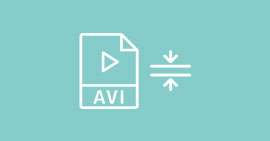 Compresser un fichier vidéo AVI
Compresser un fichier vidéo AVI Lecteur AVI
Lecteur AVI Convertir AVI en MPG
Convertir AVI en MPG
